VSCode远程debug
VSCode远程debug
1、下载远程插件
Remote Development
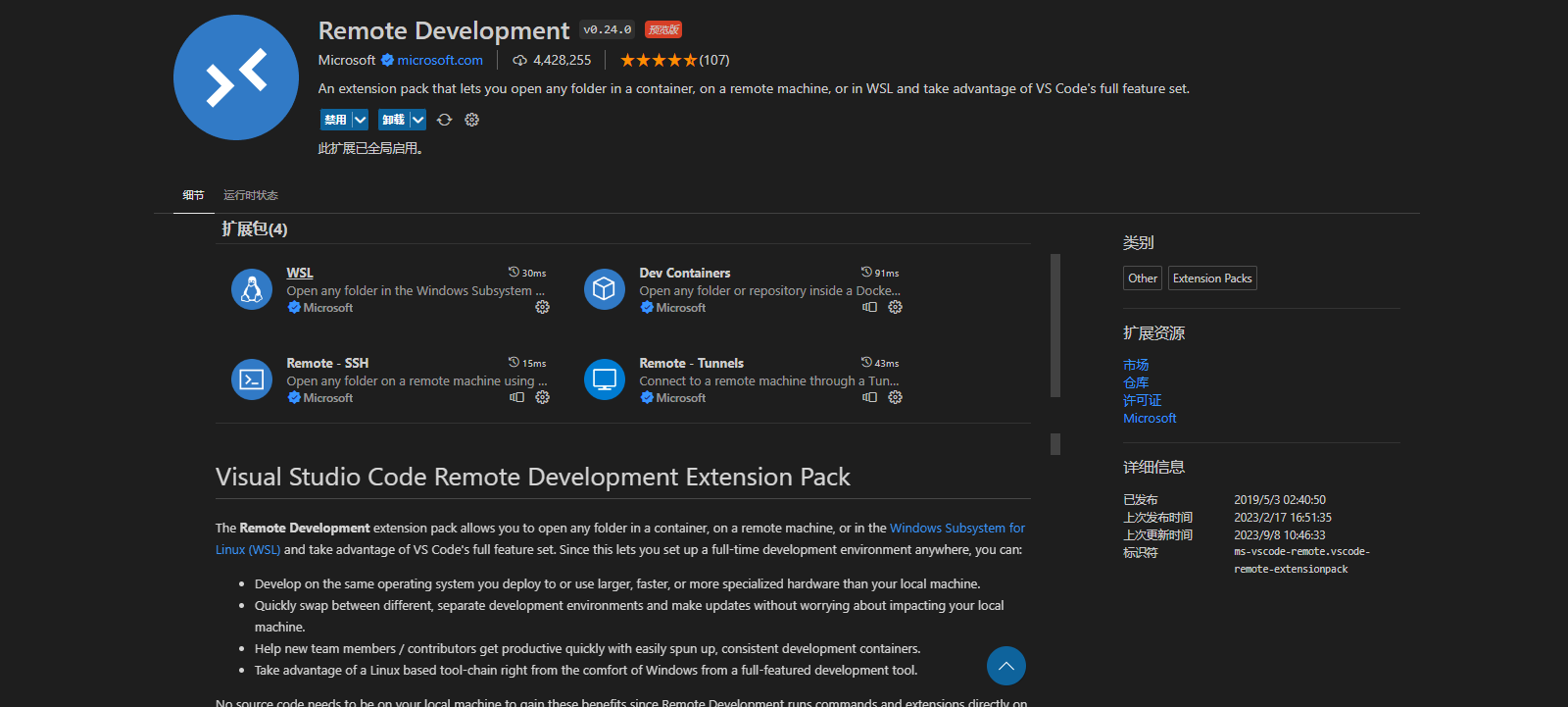
Shell-format
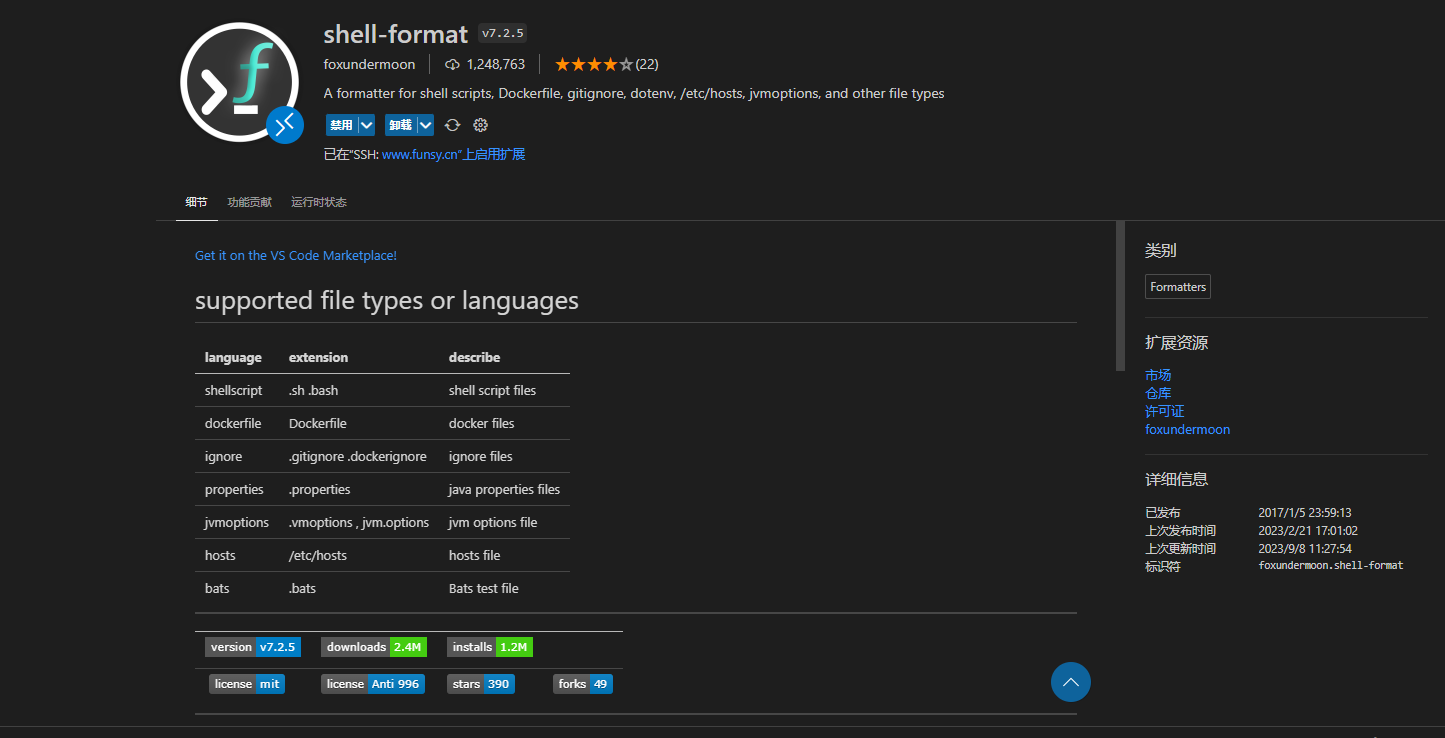
Bash Bebug
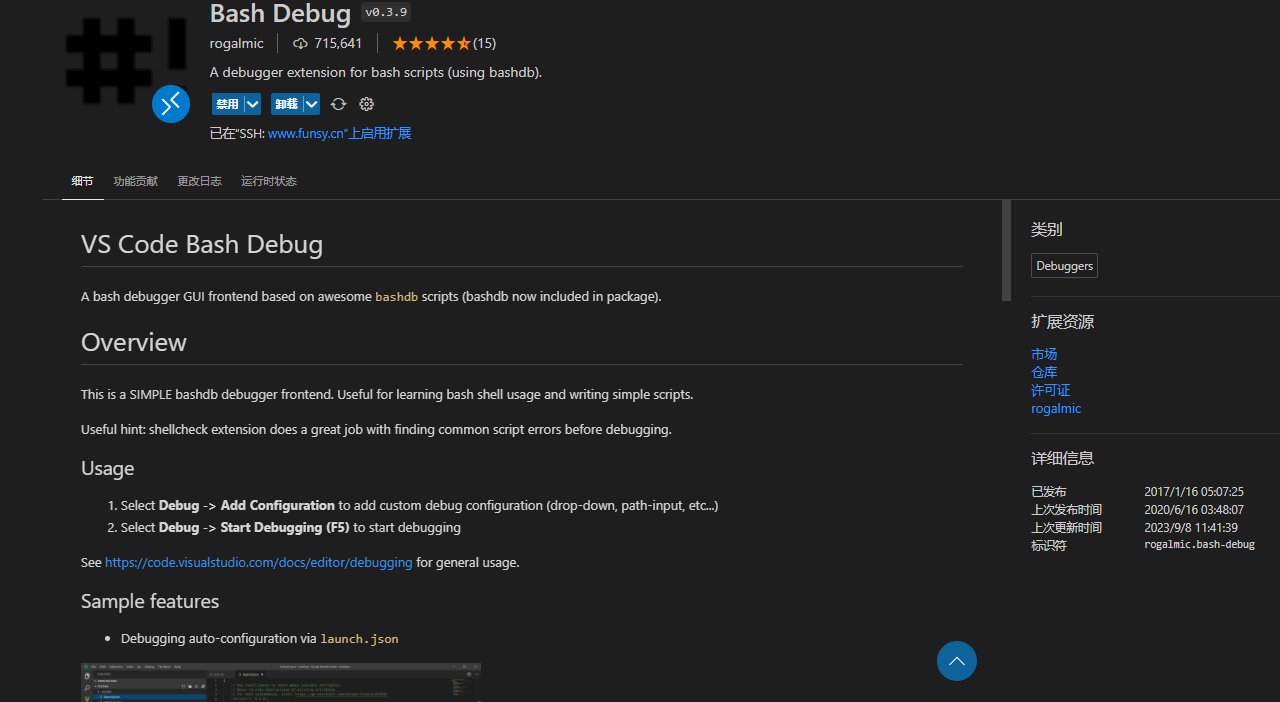
2、使用插件
找到远程控制界面
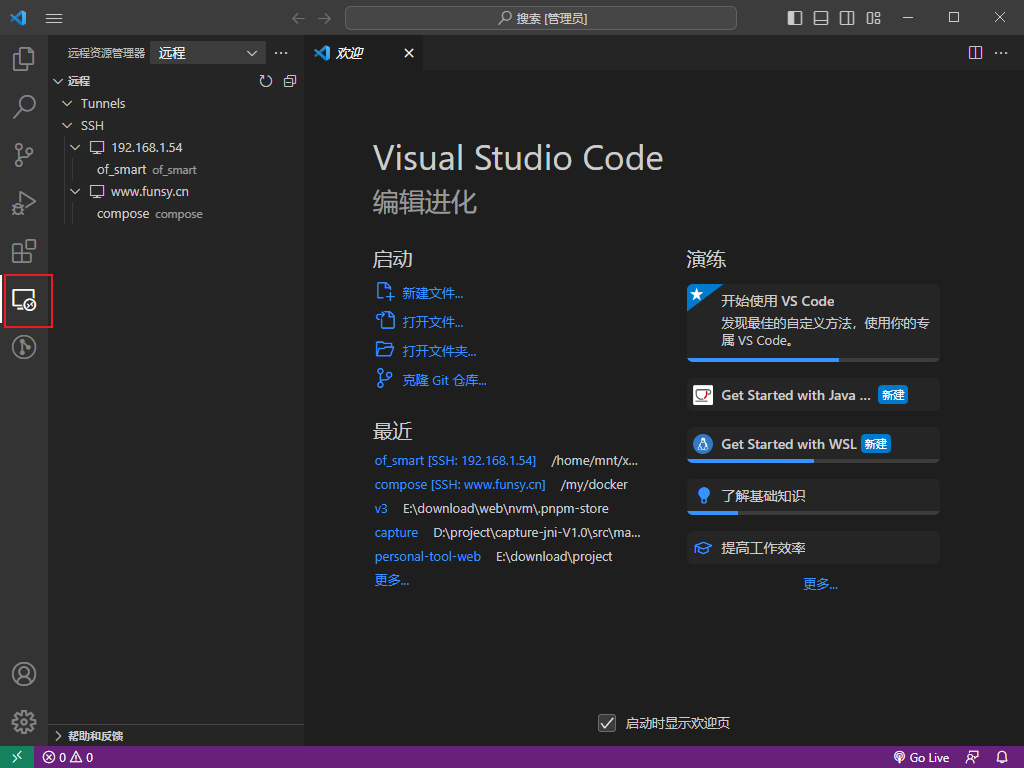
点击
+新建远程
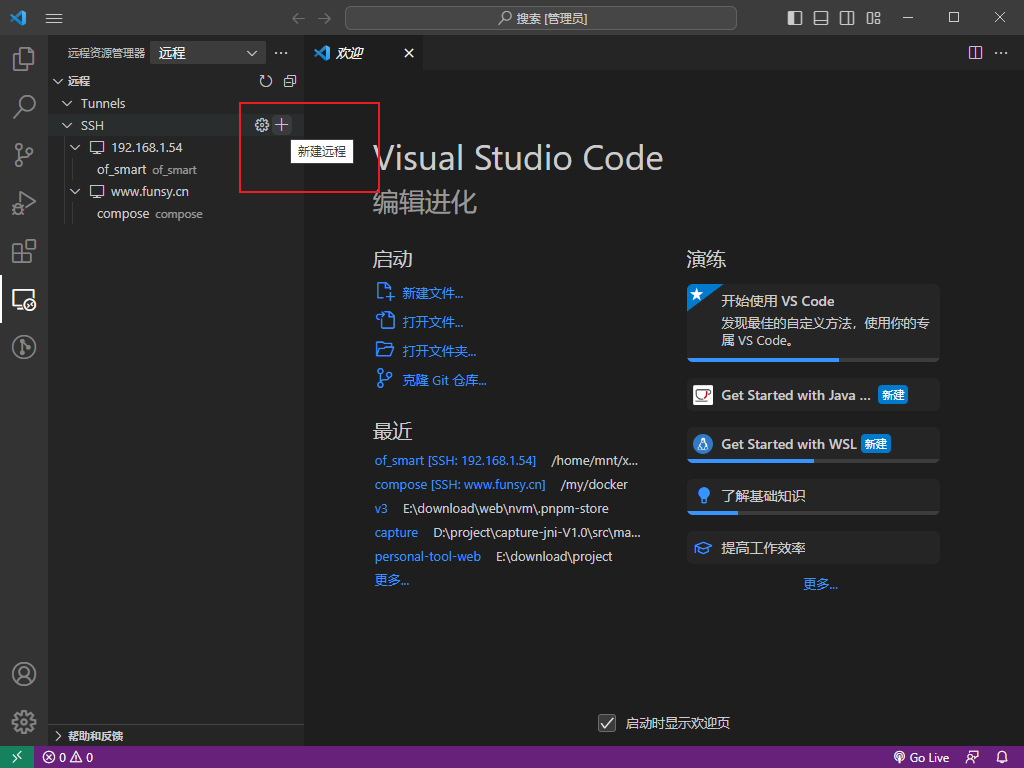
输入连接命令:例如ssh -p 22 root@192.168.1.1
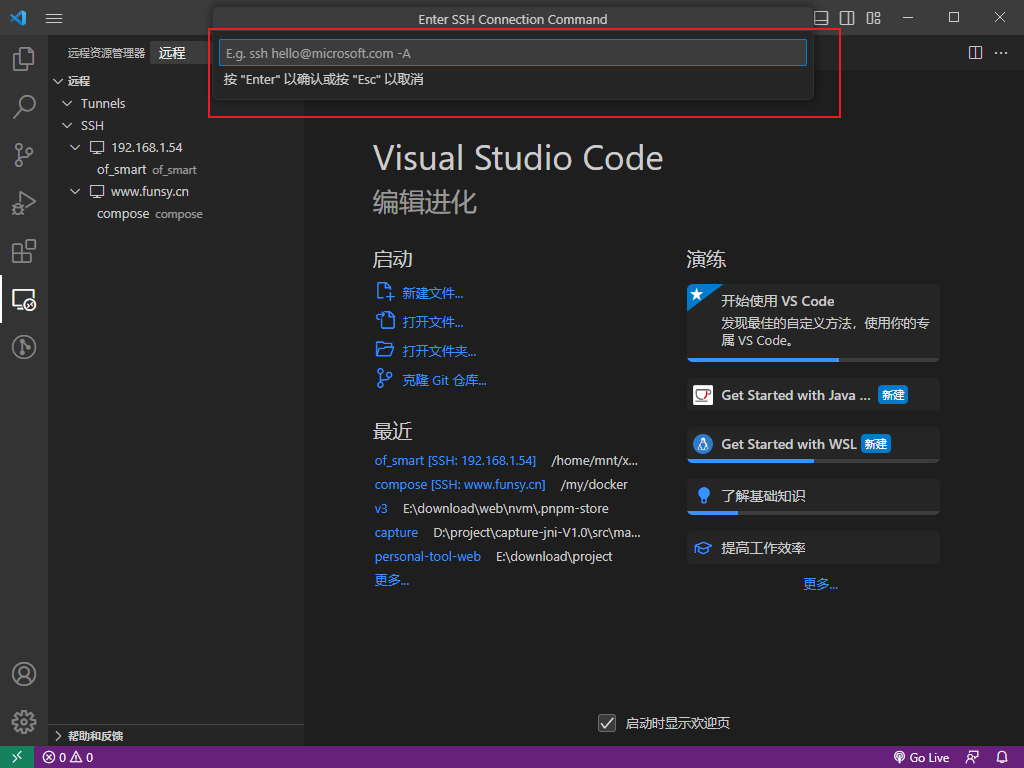
直接按回车确定上面的连接命令,然后会出现下面的
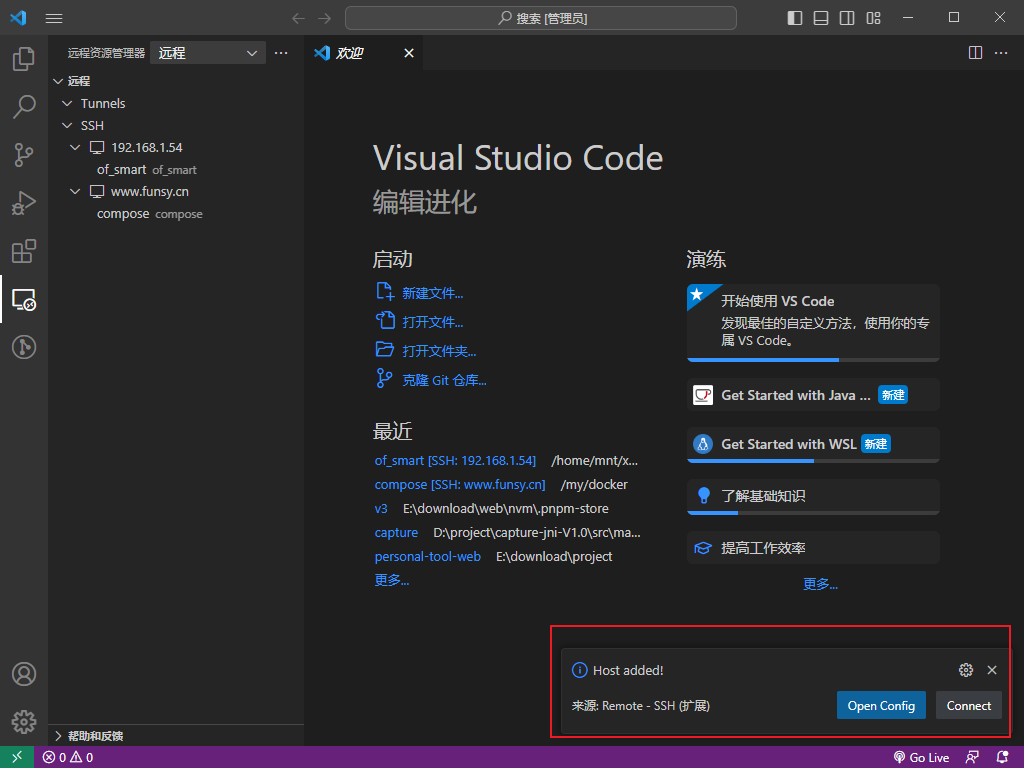
这个文件你可以看看,然后在等待一会,SSH下面就会出现你刚刚添加到远程主机
然后点击你的远程主机,然后你就可以访问了。
远程debug的话,需要新建一个文件夹,打开终端
sudo mkdir .vscode
sudo nano .vscode/launch.json
# 输入下面的这些即可
{
"version": "0.2.0",
"configurations": [
{
"type": "bashdb",
"request": "launch",
"name": "Bash-Debug (simplest configuration)",
"program": "${file}"
}
]
}
根据下图操作进行debug,第三部输入的地址就是你创建的launch.json地址
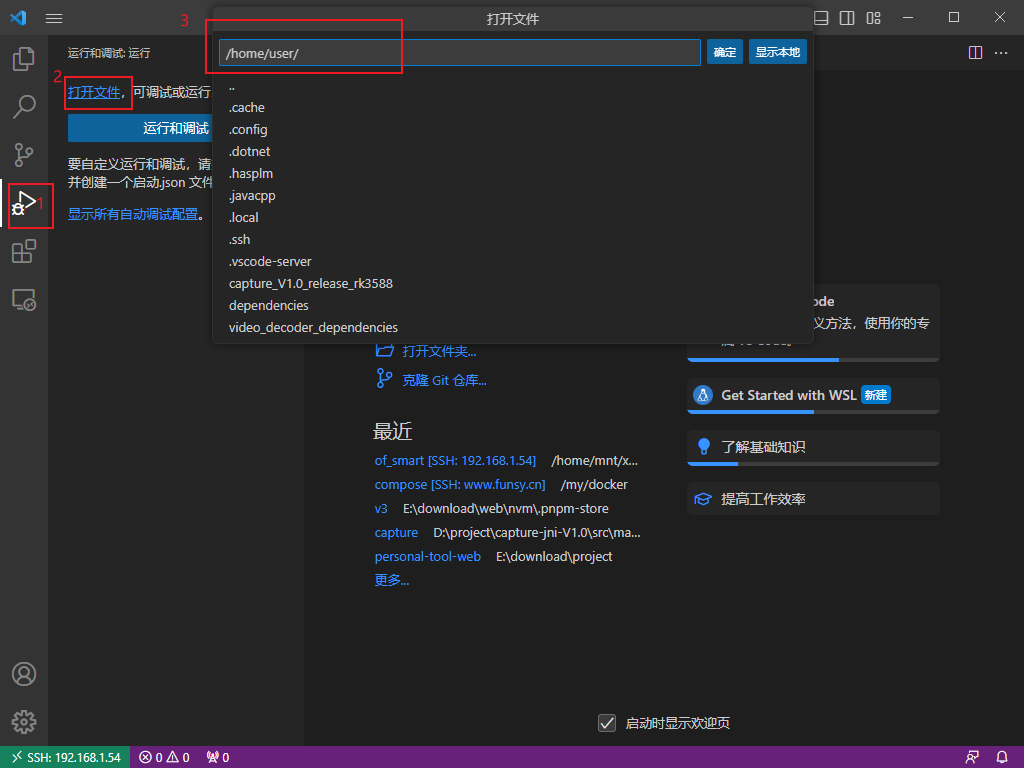
然后你就可以打开一个文件夹,选择一个.sh文件进行debug了
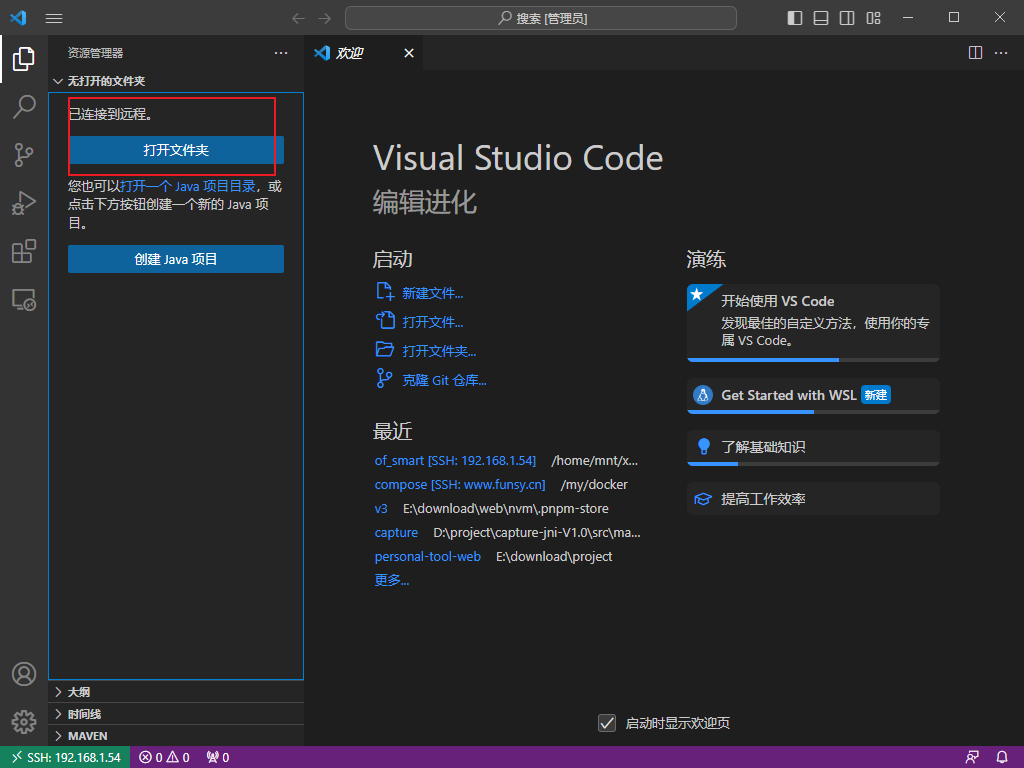
打断点进行调试吧!
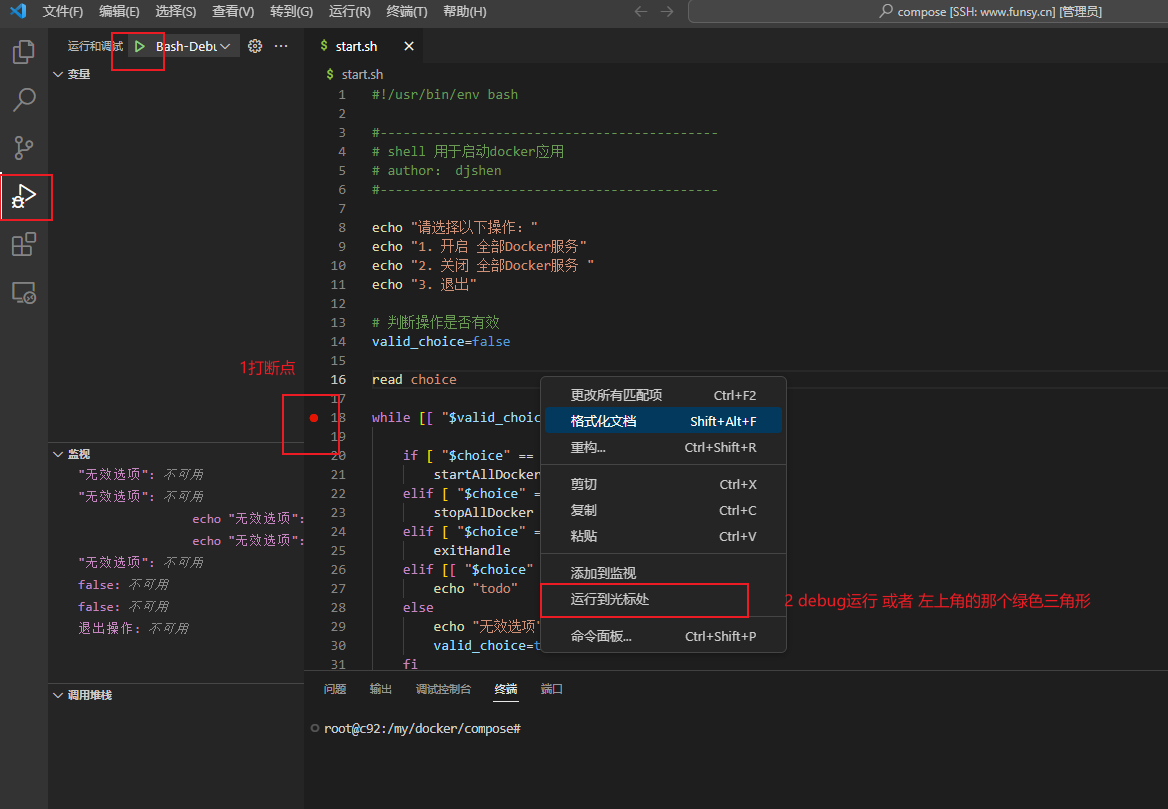 除了Shell脚本,例如java、python等,都可以远程编写运行调试~
除了Shell脚本,例如java、python等,都可以远程编写运行调试~
本文链接:
/archives/vscycdebug
版权声明:
本站所有文章除特别声明外,均采用 CC BY-NC-SA 4.0 许可协议。转载请注明来自
君の小站!
喜欢就支持一下吧
